يختار المزيد والمزيد من الأشخاص إرسال ملاحظات صوتية عبر WhatsApp بدلاً من الرسائل النصية. من جانب المرسل ، هذا منطقي تمامًا ، نظرًا لأن تسجيل رسالة يستغرق وقتًا أقل من كتابتها ، خاصةً إذا كانت الرسالة طويلة بعض الشيء. المشكلة ، في كثير من الأحيان ، هي الشخص الذي يستقبلها. ربما لم تكن في مكان يمكنك فيه الاستماع إلى الصوت وعندما يمكنك سماعه أخيرًا ، تكون قد نسيت بالفعل أو فات الأوان لإعطاء إجابة على هذا الصوت.
لتجنب هذا النوع من المشاكل ، يوجد حل عملي تمامًا: استخدم الإملاء الصوتي في WhatsApp . بفضل هذه الوظيفة ، يمكن للشخص الذي يرسل الرسالة أن يكتبها بصوته ، بينما يقوم الشخص الذي يستقبلها بذلك في وضع النص ، مما يزيد من فرص قراءتها عند استلامها.
الإملاء الصوتي موجود عمليًا في جميع الهواتف الذكية الحالية ، سواء في أجهزة iPhone التي تعمل بنظام iOS أو في أي جهاز طرفي يعمل بنظام Android. بالإضافة إلى ذلك ، من الممكن استخدامه مع أو بدون اتصال بالإنترنت ، كما سأشرح على طول الأسطر التالية.
كيفية الإملاء عن طريق الصوت وتحويل WhatsApp إلى نص
إذا كنت من مستخدمي iPhone وتريد استخدام الإملاء الصوتي في WhatsApp ، فكل ما عليك فعله هو فتح محادثة ولمس حقل الكتابة كما لو كنت ستكتب رسالة نصية. عندما يتم عرض لوحة المفاتيح ، سيتعين عليك لمس المفتاح بأيقونة الميكروفون ، بجوار شريط المسافة مباشرةً وستنبهك نغمة إلى أنه قد تم تنشيطه.
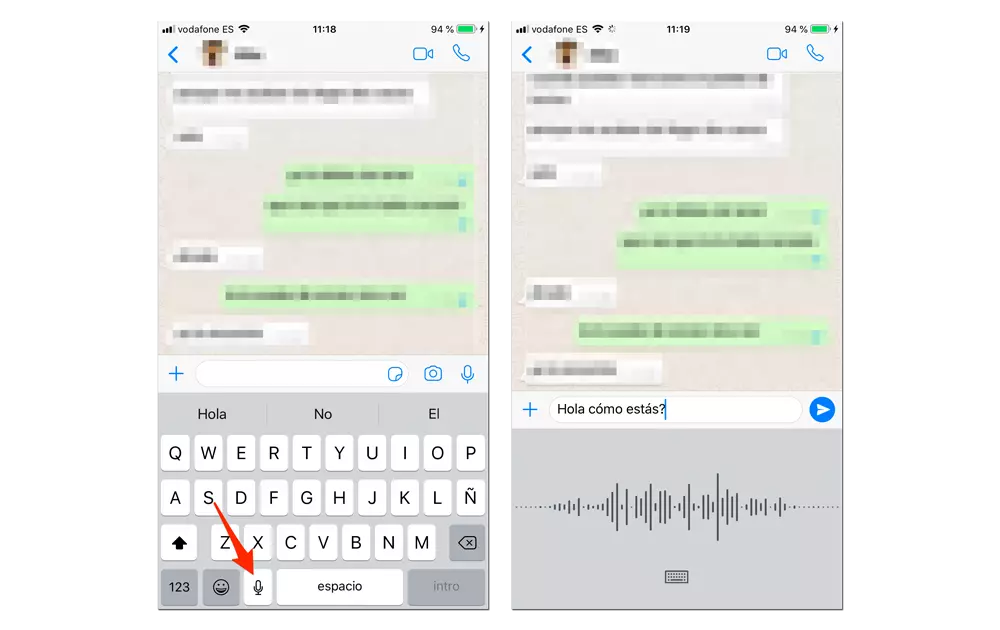
بمجرد القيام بذلك ، عليك فقط بدء التحدث حتى تتعرف لوحة المفاتيح على صوتك وتحويله إلى نص. بالإضافة إلى ذلك ، يمكنك أيضًا إملاء علامات الترقيم ( نقطة ، فاصلة ، فاصلة منقوطة ، نقطة ، إلخ).
عندما تكون لديك الرسالة كاملة ، ما عليك سوى النقر على زر الإرسال أو على أيقونة لوحة المفاتيح التي تظهر إذا كنت بحاجة إلى تصحيح كلمة أساء الهاتف تفسيرها أو ما شابه ذلك يدويًا.
في حالة عدم ظهور أيقونة الميكروفون بجوار شريط المسافة ، يجب عليك الوصول إلى الإعدادات – عام – لوحة المفاتيح وفي الجزء السفلي من تلك الشاشة قم بتنشيط خيار تنشيط الإملاء. سيخبرك iPhone أسفل المفتاح مباشرة أنه يمكنك استخدام الإملاء بدون اتصال بالإنترنت باللغة التي قمت بتعيينها كلغة رئيسية على الهاتف.

في Android ، تكون العملية متطابقة عمليًا. كل ما عليك فعله هو فتح لوحة المفاتيح أثناء المحادثة والنقر على المفتاح الذي يحمل أيقونة الميكروفون. من خلال القيام بذلك ، ستتمكن من بدء التحدث وسوف يتعرف الهاتف على كل ما تقوله له (كما هو الحال مع iPhone ، يمكنك أيضًا إملاء علامات الترقيم). عند كتابة الرسالة بالكامل ، انقر فوق زر الإرسال أو على أيقونة لوحة المفاتيح للتعديل يدويًا إذا أخطأت في كتابة كلمة أو كنت بحاجة إلى توضيح جملة.
في حالة عدم ظهور رمز الميكروفون مباشرة على لوحة المفاتيح ، انقر فوق رمز الترس للوصول إلى خيارات لوحة المفاتيح الإضافية وإذا لم تجدها هناك ، فتأكد من أن الخيار نشط في الإعدادات> اللغة> نص للنطق.
بديل للكتابة الصوتية عبر WhatsApp
على كل من أجهزة Android و iOS ، هناك طريقة أخرى لإملاء الرسائل على WhatsApp. في هذه الحالة ، لن يكون من الضروري حتى لمس هاتفنا المحمول بأيدينا في أي وقت. للقيام بذلك ، سنستخدم مساعدين لكل من المنصتين ، Ok Google و Siri .
ولذلك، إذا كنا نريد أن نرسل رسالة ال WhatsApp مع صوتنا من خلال أي من المساعدين، فإن أول شيء يتعين علينا القيام به هو القول الأمر الذي يجعل مساعد تنشيط ثم يقول « إرسال رسالة ال WhatsApp ل… » المرتبة و اسم جهة الاتصال ونحن نريد لإرسال رسالة ل. إذا كان لدينا العديد من جهات الاتصال بنفس الاسم ، فسيقوم المعالج نفسه باكتشافها ويطلب منا تحديد أي منهم نريد الكتابة إليه.
بمجرد تحديد جهة الاتصال بشكل صحيح ، سيكون الشيء التالي هو إملاء رسالتنا. سيقرأ لنا المساعد نفسه ما كتبه وفقًا لما فهمه لنا ، وإذا كان كل شيء صحيحًا ، فيمكننا فقط أن نقول ” أرسل “. تلقائيًا ، سيتم إرسال الرسالة دون الحاجة إلى التقاط الهاتف بأيدينا.
من ناحية أخرى ، إذا كنت أحد هؤلاء الأشخاص الذين يحبون الكتابة ، لكن لوحات مفاتيح iOS و Android الافتراضية ليست مريحة لك ، فسنعرض لك بعض البدائل.
أسلوب
Typewise هي لوحة مفاتيح متاحة لنظامي التشغيل iOS و Android ، ولأنها لوحة مفاتيح QWERTY الكلاسيكية ، فهي تحتوي على مفاتيح سداسية الشكل تغطي 60٪ من المساحة مقارنة بالمفاتيح العادية ، لذلك وفقًا للمطور ، يتسبب ذلك في وجود أخطاء مطبعية أقل بنسبة 80٪. بالإضافة إلى ذلك ، فإنه يحتوي على طبقات من التخصيص للاختيار بين تصميمين وتسعة عشر سمة. من بين أصوله العظيمة الخصوصية. نظرًا لأنه يعمل في وضع عدم الاتصال بنسبة 100 ٪ وليس من الضروري منح أذونات قد تبدو مشبوهة.
نحوي
Grammarly هي لوحة مفاتيح أخرى متاحة لكل من iOS و Android وفي هذه الحالة تراهن على الكتابة باستخدام مساعد بذكاء اصطناعي يسمح لك بالكتابة دون أخطاء. تتمثل إحدى نقاط قوتها في أن لوحة المفاتيح تتجاوز القواعد النحوية والإملائية ، لأنها تتيح لك تصحيح الأسلوب والنبرة ، والقضاء على الأخطاء ومساعدتك في العثور على الكلمات المثالية للتعبير عن نفسك.
ما الذي يجب مراعاته في الإملاء الصوتي
يجب أن نأخذ في الاعتبار العديد من المعلمات عند العمل مع الإملاء الصوتي ، لأنه إذا لم نستخدمه مطلقًا ، فقد نحتاج إلى معرفة أشياء معينة قد لا تكون مثيرة للاهتمام فحسب ، بل ضرورية للأداء الصحيح للعملية.
تعد علامات الترقيم من أكبر المشكلات المتعلقة بمسافة الصوت ، وهي شيء لا يمكن لأي نوع من لوحة المفاتيح التعامل معه بمفرده. من الطبيعي أن يكون هذا هو الحال ، لأنه من الصعب للغاية أن تكون قادرًا على تفسير بعضها. تستطيع الأنظمة الأكثر دقة اكتشاف اللحظة التي نسأل فيها ، لأن التجويد يختلف تمامًا عن نغمة السؤال العادي. لكن في اللحظة التي تواجه فيها نوعًا من علامات الترقيم ، يصبح ذلك مستحيلًا. هذا هو السبب في أننا يجب أن نكون من نساعدك بصوتنا الذي يشير إلى مكان وجود فاصلة ونقطة وعلامة تعجب وحيث توجد فقرة جديدة وسطر جديد وحتى علامة استفهام في معظم الحالات.
يسمح لنا هذا النوع من الإملاء بتنشيط أو إلغاء تنشيط وظيفة قد تكون أيضًا مثيرة للاهتمام للإملاء نفسه ، خاصةً إذا كان ما نريده هو إرسال رسالة إلى شخص نريد أن نكون جادين معه ، قبل كل شيء. هذه الوظيفة ليست سوى تلك التي تسمح لنا بإلغاء تنشيط أي نوع من الكلمات المسيئة . أي ، حتى لو قلناها بسبب نوع من الخطأ عند التحدث ، فلن يكتبها النظام أبدًا.




